Czy wykonujesz często operacje na tych samych grupach kontrahentów?
Jeśli tak to powinieneś zapoznać się z tzw. listami zaznaczonych kontrahentów. Aby dodać nową listę zaznacz w kartotece określonych kontrahentów a następnie z menu Operacje wybierz Listy zaznaczonych kontrahentów <Ctrl + Shift + Z> .
Na oknie List wybierz Dodaj co zainicjuje dodanie nowej listy z wybranymi wcześniej kontrahentami. System zaznacza domyślnie flagę tworzenia z obecnie zaznaczonymi z podaniem informacji ilu kontrahentów zostało zaznaczonych. Na zakładce Przypisani pracownicy, możesz wskazać kto może taką listę widzieć.
W polu Opis możesz wprowadzić, krótką adnotację do danej listy.
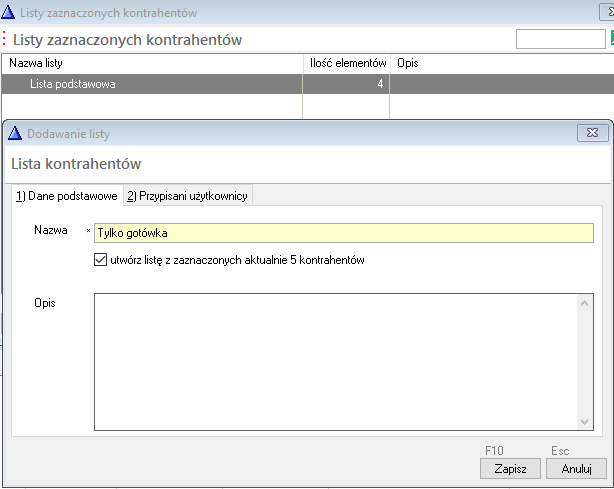
Do czego możesz wykorzystać listy?
- Filtrowanie kartoteki poprzez wybranie listy, w tym celu po wejściu do kartoteki po prostu wybierz Operacje > Listy zaznaczonych i wybierz daną listę. Program wyświetli wszystkich kontrahentów do niej przypisanych i automatycznie ich zaznaczy na oknie kontrahentów
- Tworzenie dokumentów seryjnych z wybranego szablonu dla wskazanej listy. Szczegóły dotyczące szablonów seryjnych znajdziesz w artykule na blogu aplikacyjnym Dokumenty seryjne . W oknie szczegółów szablonu wskaż Zgodnie z listami zaznaczonych i wybierz listę
- Określanie uprawnień do wybranej listy, w tym celu w uprawnieniach danej grupy Następnie w drzewie Kontrahenci > Oglądanie następnie po lewej stronie Dostęp warunkowy i zaznaczamy opcję Pokazuj tylko dokumenty kontrahentów wg list zaznaczonych a następnie wskazujemy listę. Po tej operacji system dla danej grupy użytkowników po zalogowaniu pokaże tylko kontrahentów z listy wybranej w uprawnieniach
- Kolejna możliwość zastosowania list to wykorzystanie generatora zamówień i wskazanie opcji generowania zamówień do dostawców właśnie dla listy kontrahentów
W programie do fakturowania WAPRO Fakturka takiego mechanizmu nie ma.
Comments